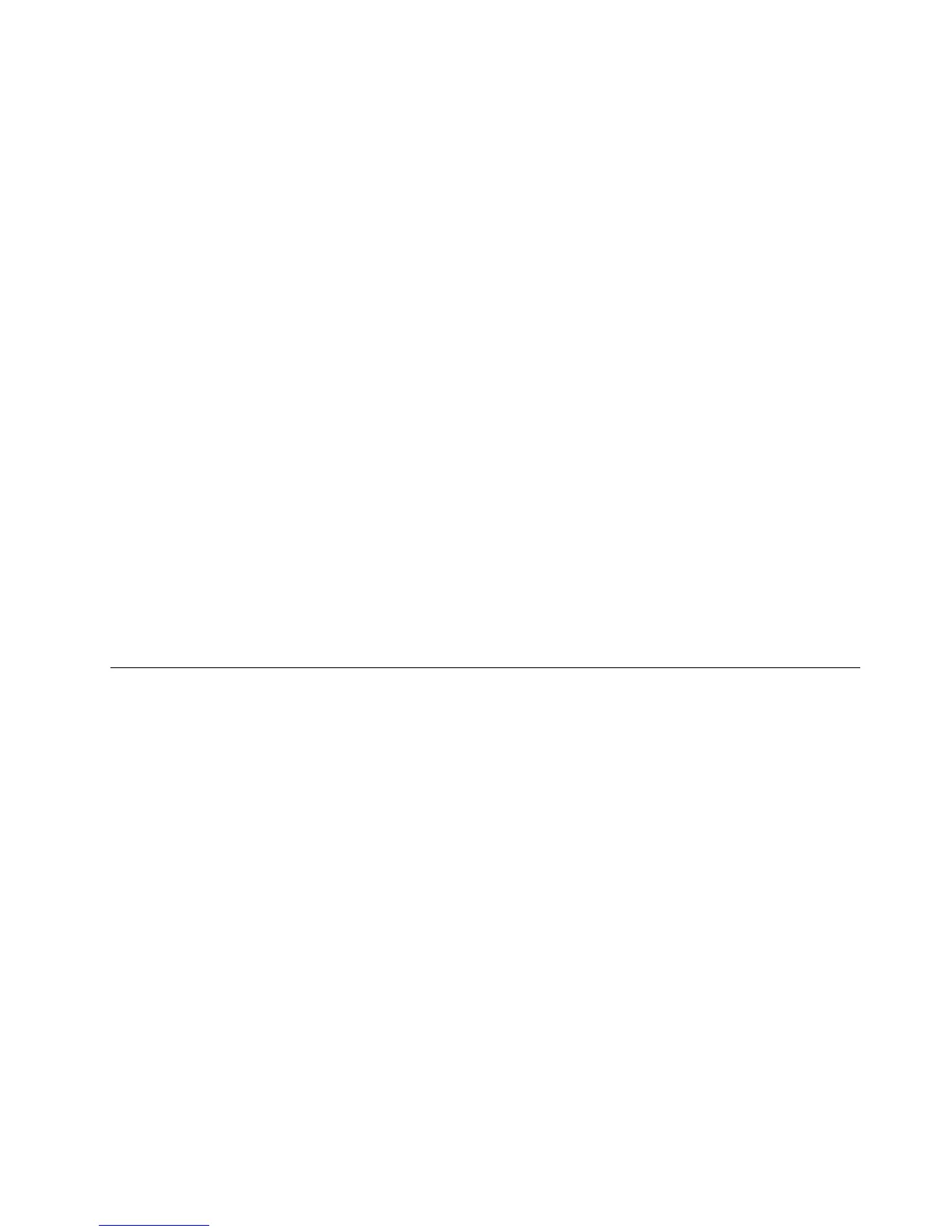Miutánbiztonságimentéstkészítettamerevlemez-meghajtótartalmáról,visszaállíthatjaa
merevlemez-meghajtóteljestartalmát,csakkiválasztottfájlokat,vagypedigcsakaWindowsoperációs
rendszertésazalkalmazásokat.
Arendszermentésiműveletvégrehajtása
Ezarészismerteti,hogyanlehetvégrehajtaniarendszermentésiműveletetaOneKeyRecoveryProprogram
segítségével.
1.AWindowsAsztalánkattintsonaStart➙Mindenprogram➙LenovoThinkVantageTools➙Fejlett
rendszermentésésvisszaállításelemre.MegnyílikaOneKeyRecoveryProprogram.
2.AOneKeyRecoveryProfőablakábankattintsonaFejlettOneKeyRecoveryProindításamenüpontra.
3.KattintsonaMerevlemezbiztonságimentésemenüpontra,ésválasszakiaműveletbeállításait.
Ezutánarendszermentésiműveletbefejezéséhezkövesseaképernyőnmegjelenőutasításokat.
Ahelyreállításiműveletvégrehajtása
Ezarészismerteti,hogyanlehetvégrehajtaniahelyreállításiműveletetaOneKeyRecoveryProprogram
segítségével.
1.AWindowsAsztalánkattintsonaStart➙Mindenprogram➙LenovoThinkVantageTools➙Fejlett
rendszermentésésvisszaállításelemre.MegnyílikaOneKeyRecoveryProprogram.
2.AOneKeyRecoveryProprogramfőablakábankattintsonaFejlettOneKeyRecoveryProindítása
menüpontra.
3.KattintsonaRendszerhelyreállításabiztonságimentésbőlikonra.
4.Ahelyreállításiműveletbefejezéséhezkövesseaképernyőnmegjelenőutasításokat.
Hatovábbiinformációkravanszükségearról,hogyhogyanvégezhethelyreállítástaOneKeyRecoveryPro
munkaterületről,akkornézzemegakövetkezőrészt:„OneKeyRecoveryPromunkaterülethasználata“
oldalszám:61
.
OneKeyRecoveryPromunkaterülethasználata
AOneKeyRecoveryPromunkaterületamerevlemez-meghajtónakegyvédett,rejtettterületéntalálható,
amiaWindowsoperációsrendszertőlfüggetlenülműködik.Ezlehetővéteszi,hogyakkorisvégezhessen
helyreállításiműveleteket,hanemtudjaelindítaniaWindowsoperációsrendszert.Azalábbihelyreállítási
műveleteketvégezhetielaOneKeyRecoveryPromunkaterületről:
•Fájlokkimentésemerevlemez-meghajtórólvagyegybiztonságimentésből
AOneKeyRecoveryPromunkaterületsegítségévelmegkereshetfájlokatamerevlemez-meghajtón,
ésátvihetiőketegyhálózatimeghajtóravagymásírhatóadathordozóra,példáulUSBeszközrevagy
lemezre.Ezamegoldásakkorisrendelkezésreáll,hanemkészítettbiztonságimentéstafájlokról,
illetvehaváltozásokkövetkeztekbeafájlokbanalegutóbbibiztonságimentésóta.Lehetőségevan
továbbákülönállófájlokkimentéséreegyOneKeyRecoveryProbiztonságimentésből,amiahelyi
merevlemez-meghajtón,egyUSB-eszközönvagyhálózatimeghajtóntalálható.
•Merevlemez-meghajtóvisszaállításaOneKeyRecoveryProbiztonságimentésből
Amennyibenkészítettbiztonságimentéstamerevlemez-meghajtórólaOneKeyRecoveryProprogram
segítségével,akkormégabbanazesetbenisvisszaállíthatjaamerevlemeztaOneKeyRecoveryPro
biztonságimentésből,hanemtudjaelindítaniaWindowsoperációsrendszert.
•Merevlemez-meghajtótartalmánakvisszaállításagyáriállapotra
AOneKeyRecoveryPromunkaterületsegítségévelvisszaállíthatjaamerevlemez-meghajtóteljes
tartalmátagyárilagtelepítettállapotra.Hatöbbpartícióvalisrendelkezikamerevlemez-meghajtón,
akkormegteheti,hogyaC:partícióraállítjavisszaagyárilagtelepítetttartalmat,atöbbipartíciótpedig
érintetlenülhagyja.MivelaOneKeyRecoveryPromunkaterületaWindowsoperációsrendszertől
5.fejezet.Helyreállításáttekintése61
